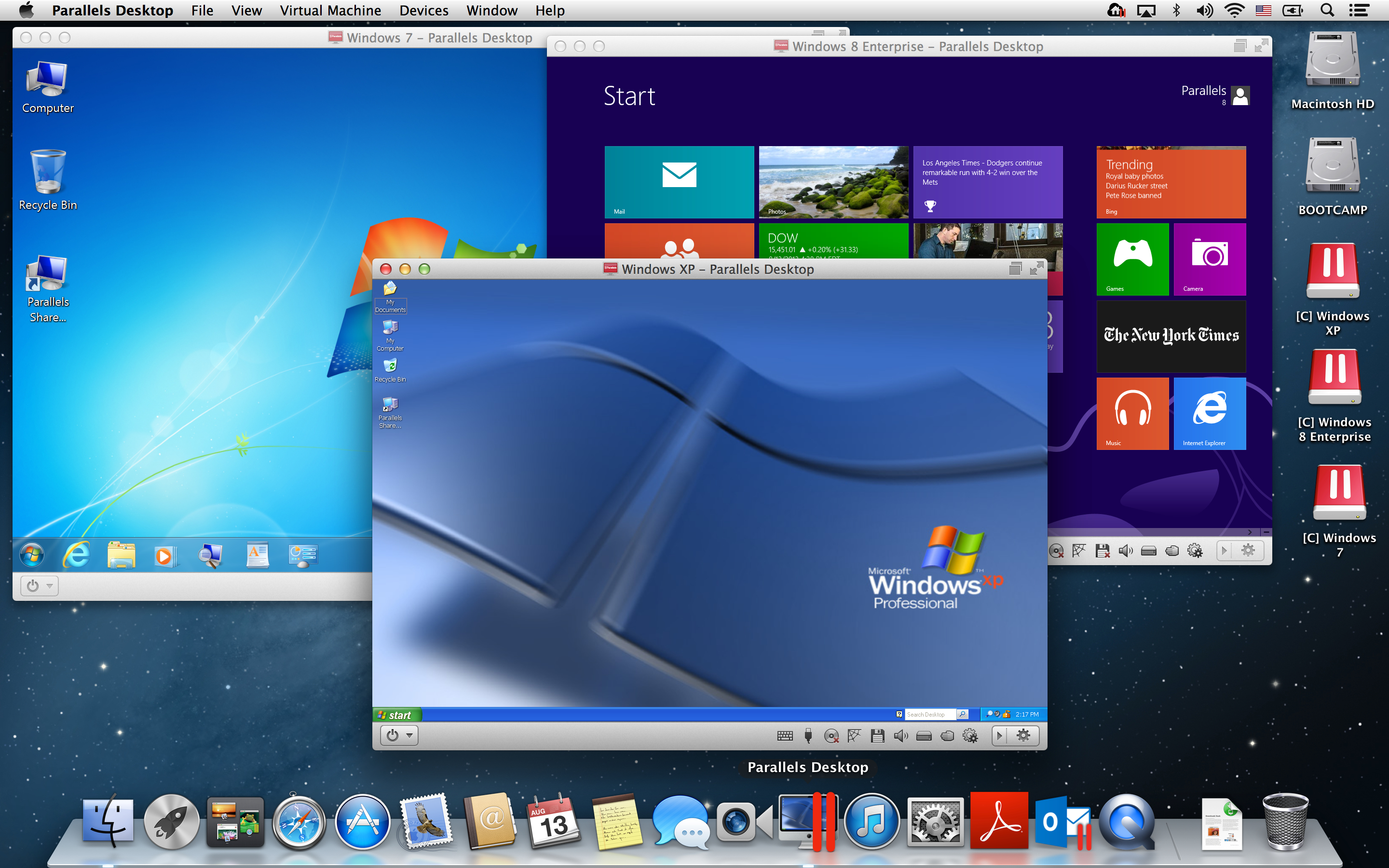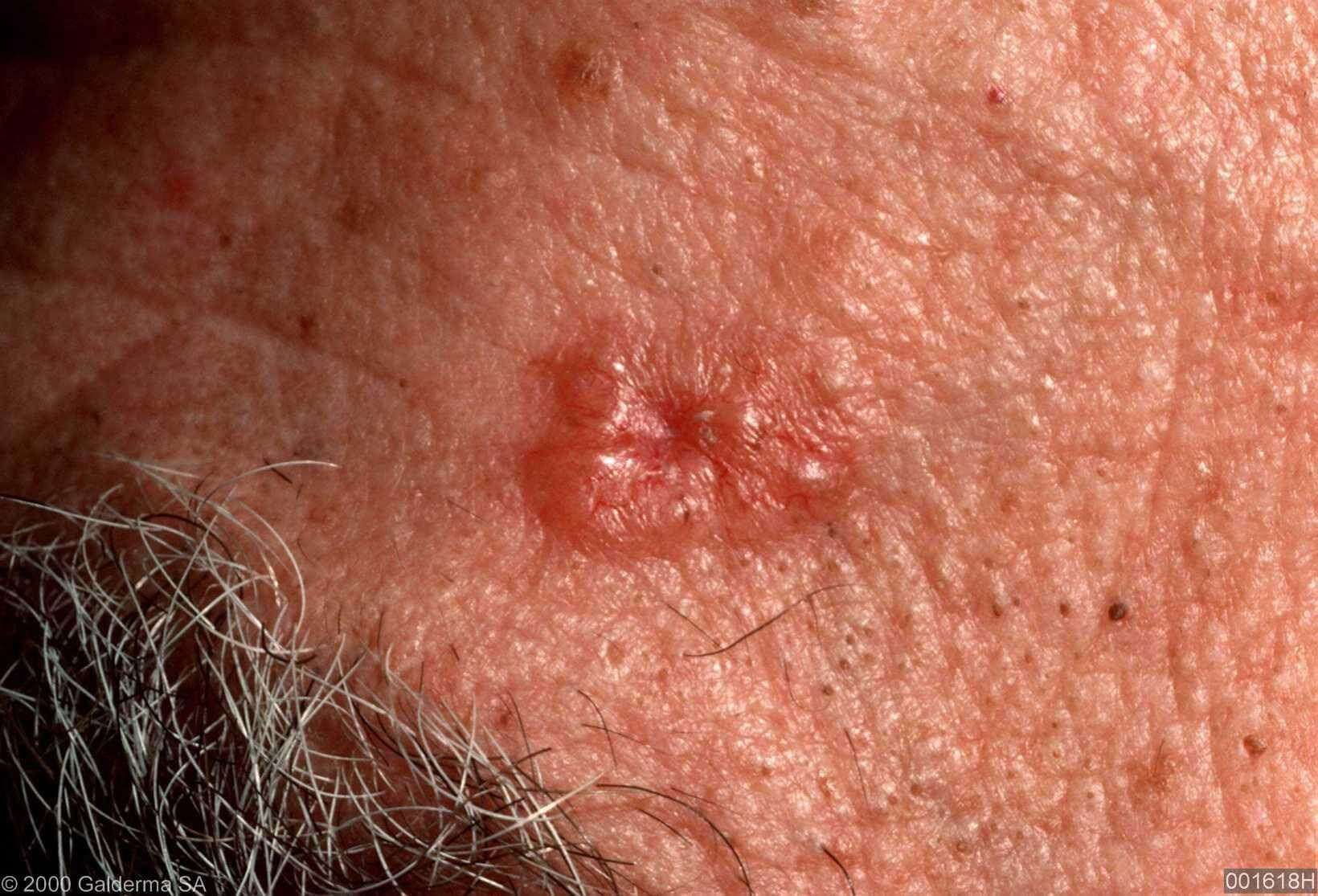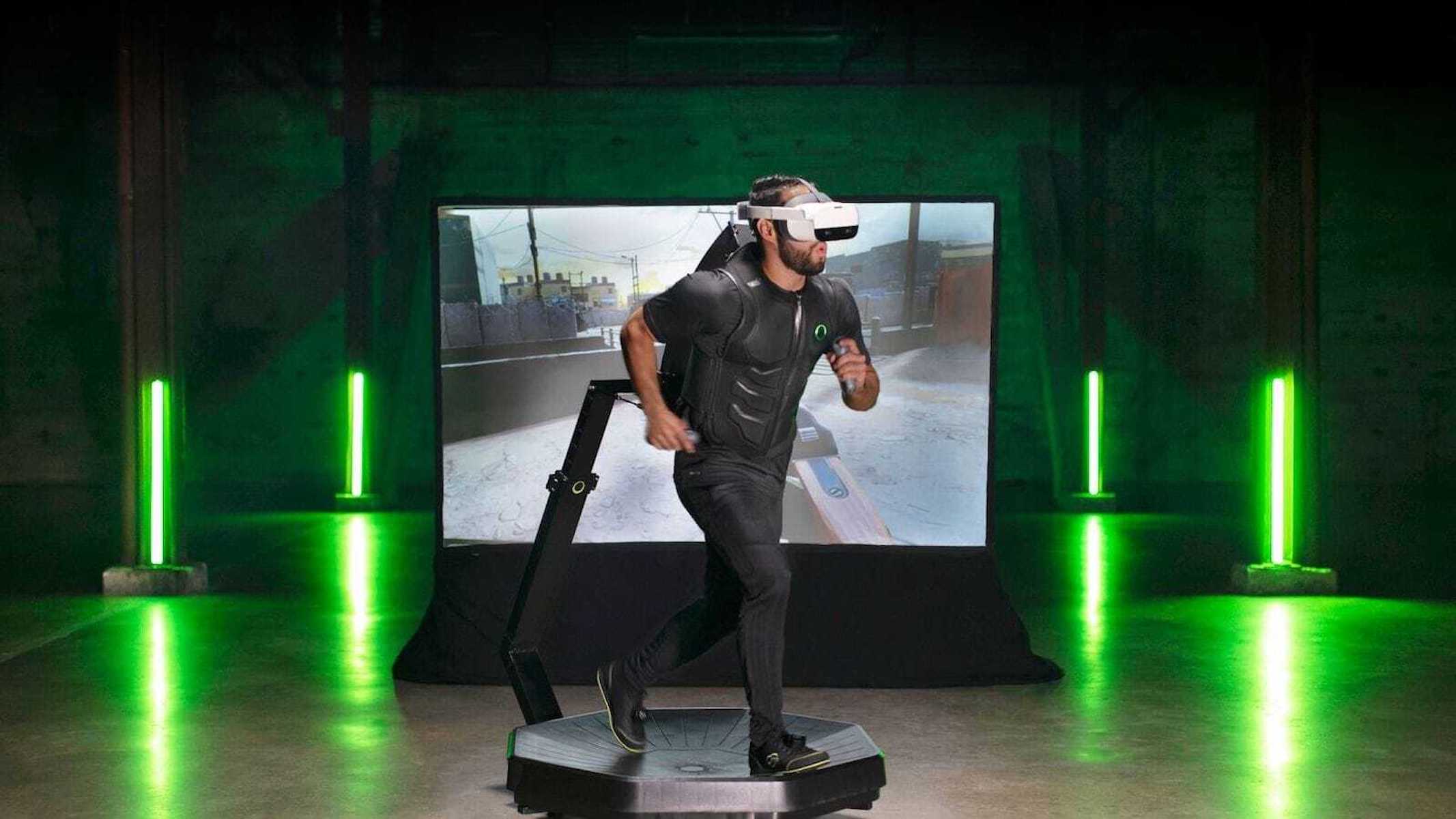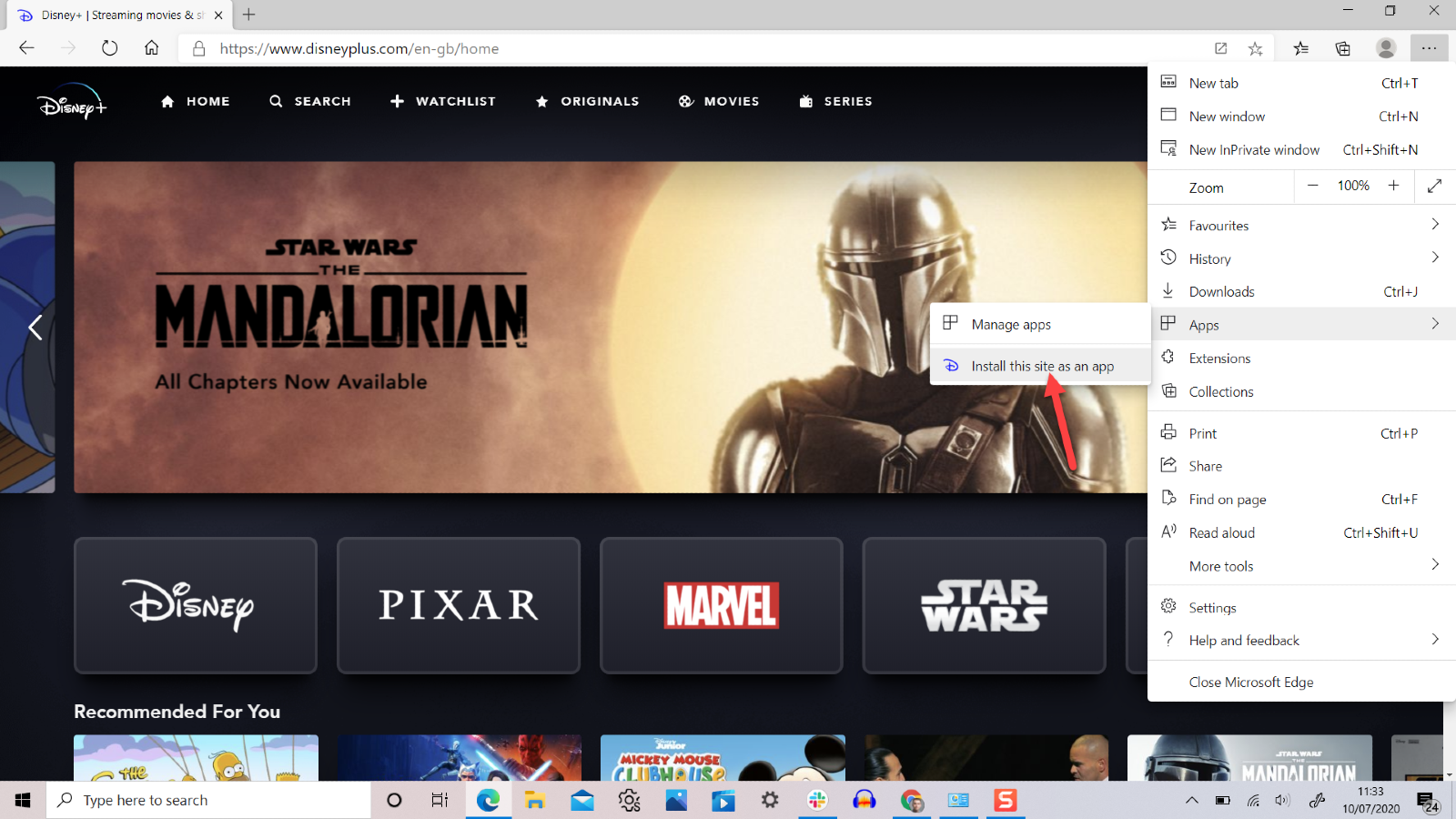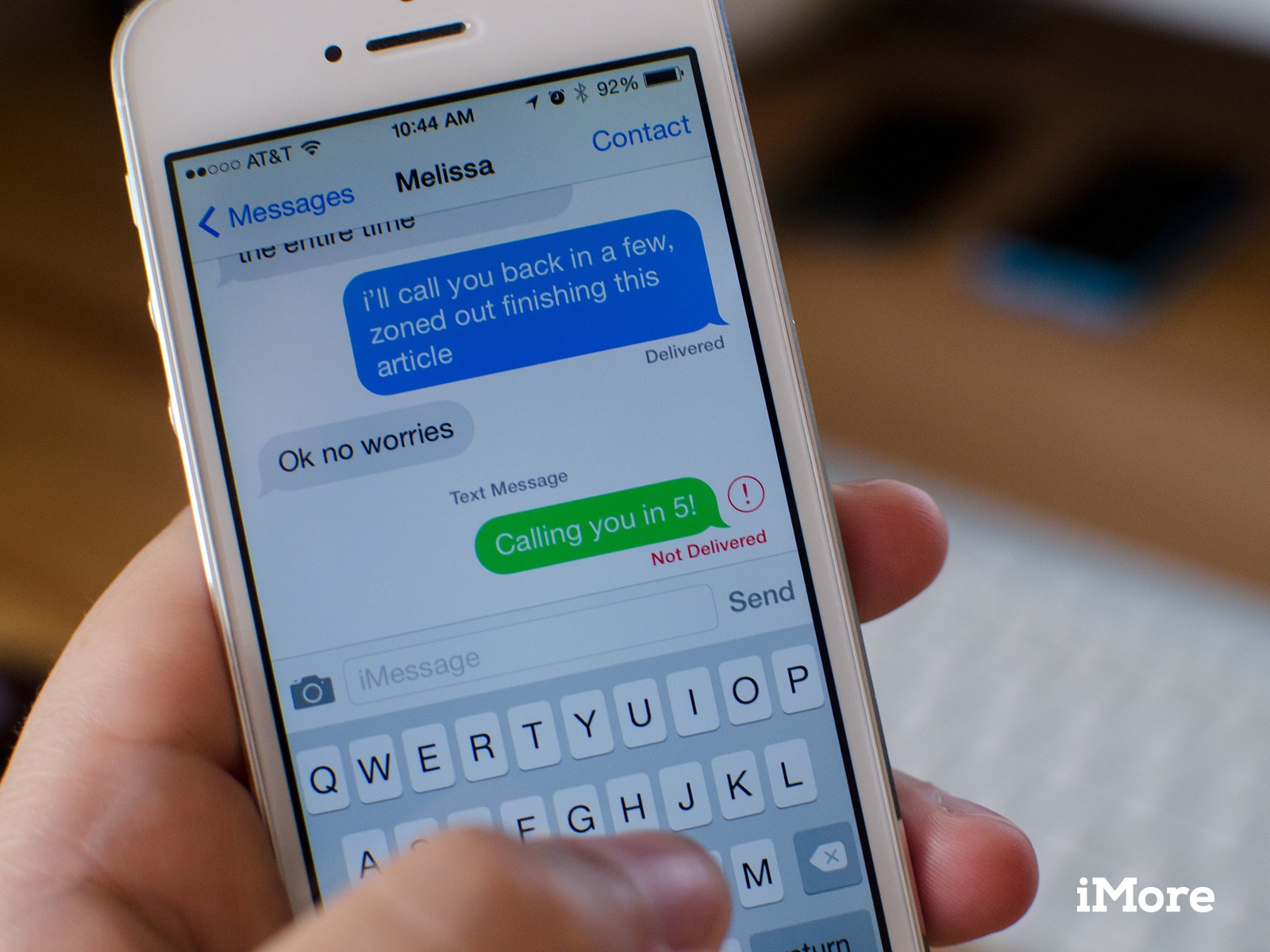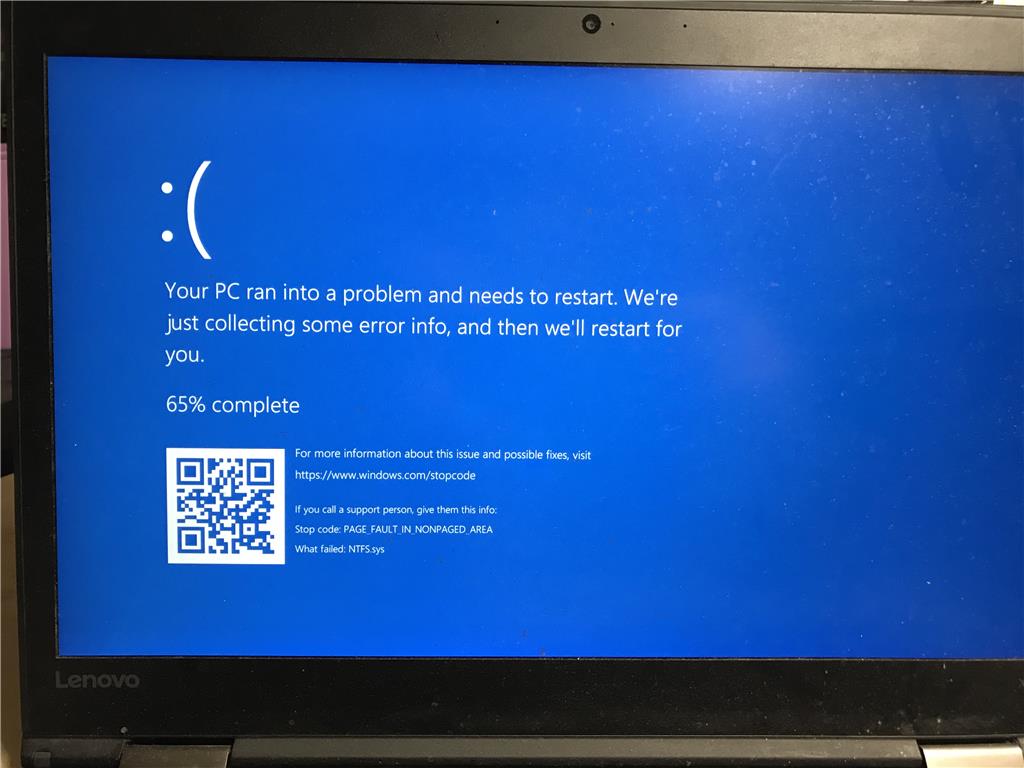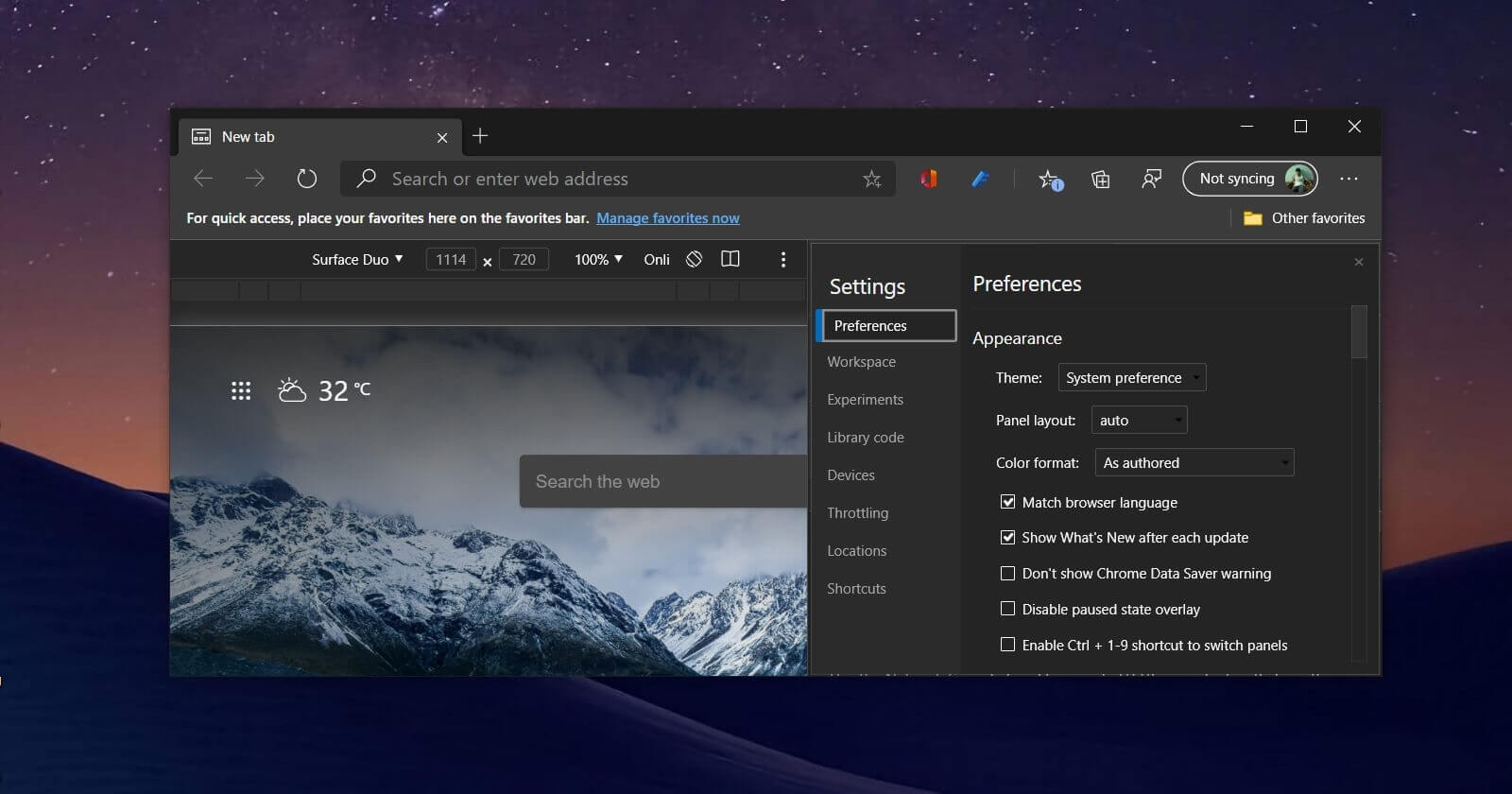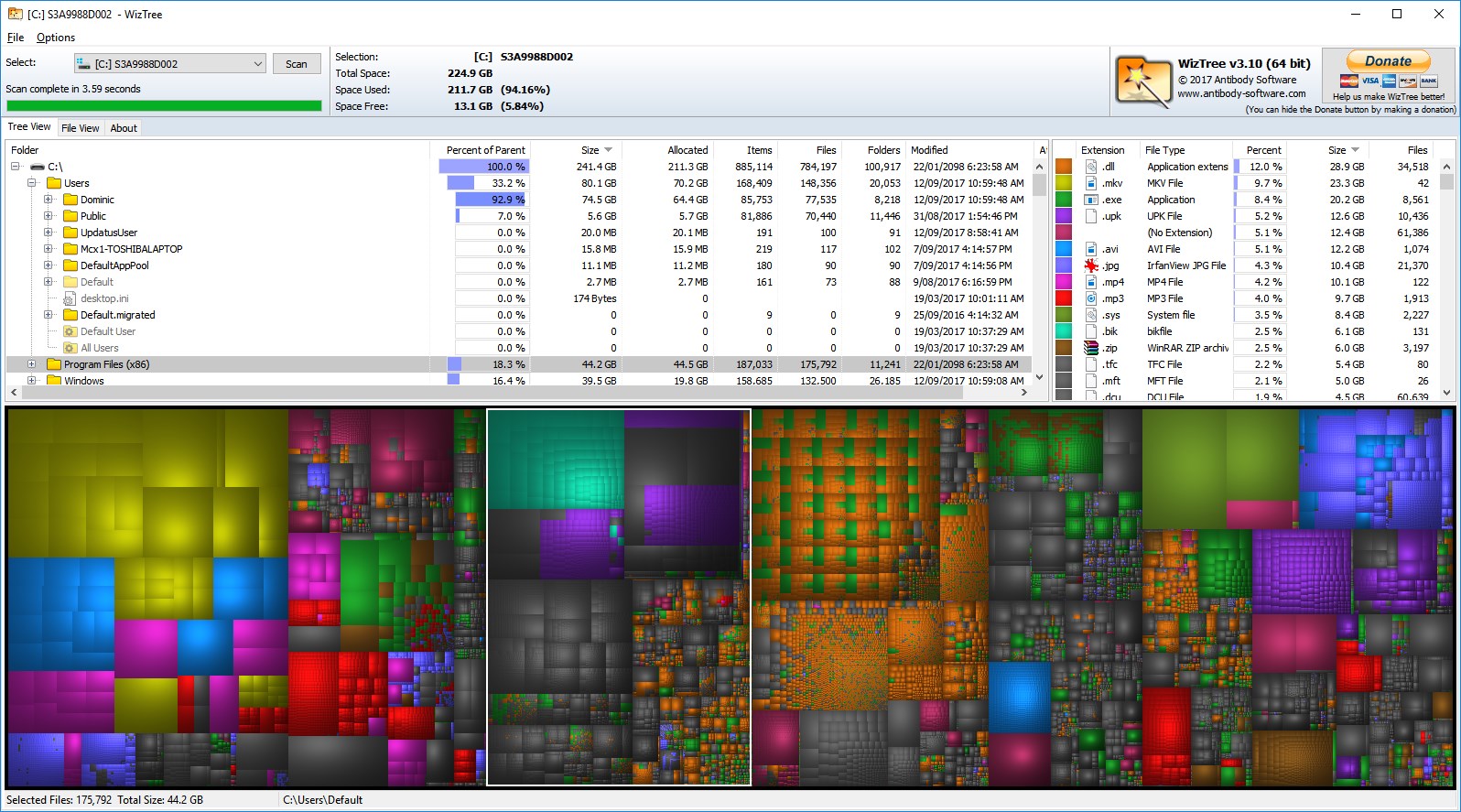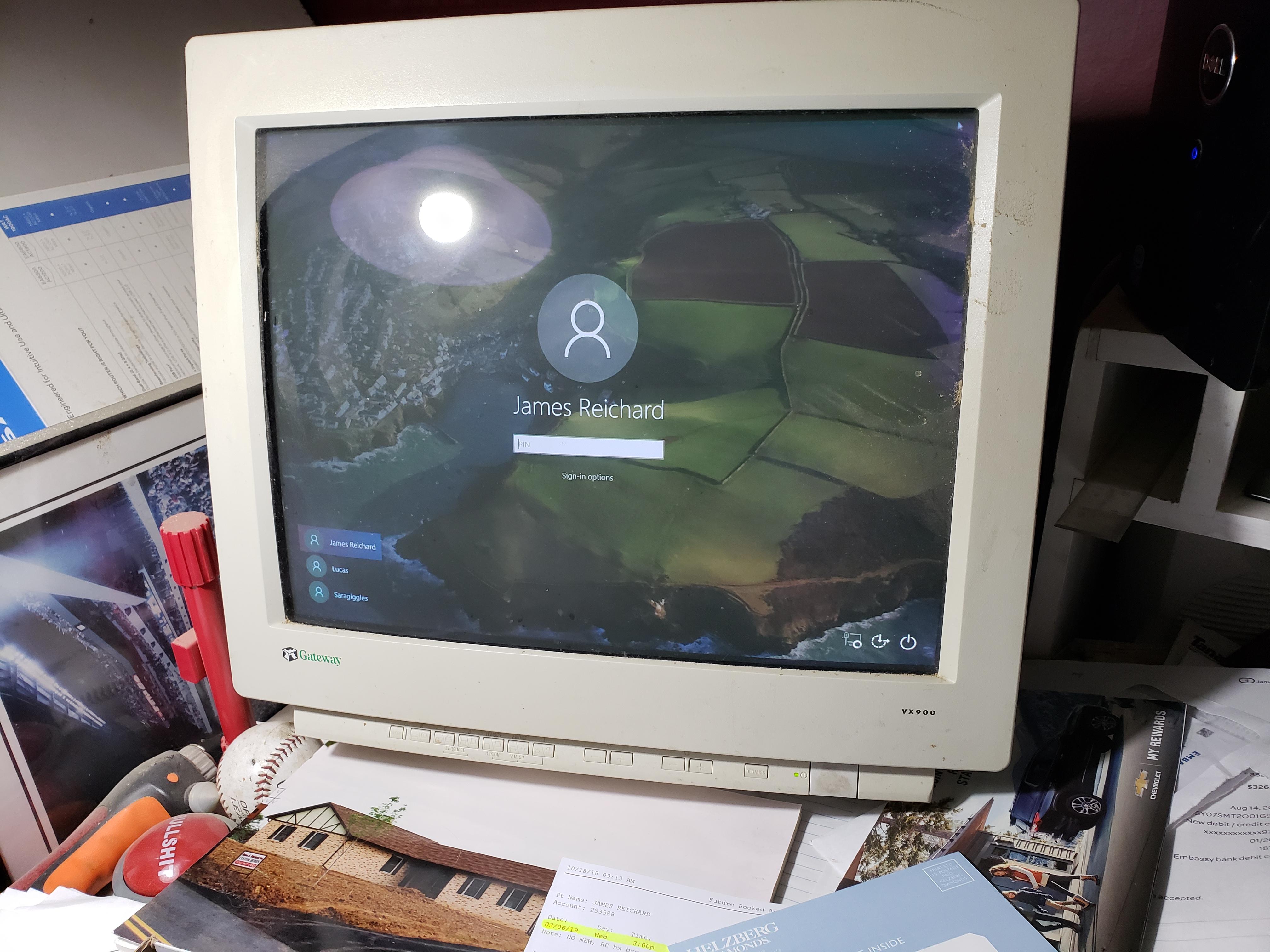Windows 10, Mac 및 Linux에서 Chrome을 강제로 업데이트하는 방법
모든 응용 프로그램에 대한 업데이트는 버그를 수정하고 몇 가지 새로운 기능을 추가합니다. Google 크롬은 사용자 기반으로 다른 모든 브라우저를 지배합니다. Google은 사용자 기반을 유지하고 웹 브라우징을 위한 더 안전한 환경을 제공하기 위해 기존 버그 및 새로운 (보안) 기능을 수정하여 Chrome을 계속 업데이트해야 합니다.일반적으로 Chrome은 자체적으로 업데이트됩니다. 어떤 이유로든 업데이트되지 않으면 최신 버전으로 강제 업데이트할 수 있습니다.Chrome 강제 업데이트PC에서 Google 크롬을 엽니다. 툴바에서 '점 3개' 아이콘을 클릭하고 '도움말'을 선택합니다.몇 가지 옵션이 표시됩니다. 'Google 크롬 정보'를 클릭합니다.또는 다음 주소를 복사하여 Chrome 주소 표시줄에 붙여넣어 '자세히보기 »